オリジナルの NicoCache_nl (NicoCache_nl(9))及び派生版であるNicoCache_pやNicoCache_uは既に更新が途絶えて久しくなっています。
従って現在は5ch の
NicoCache本スレッドの有志が派生・改造版 (NicoCache_nl) を作成・メンテナンスしています。
ツール類は
ダウンロードを参照してください。
ダウンロードセクションの高速インストーラで手間なしで自動インストールが出来ます。
⚠️ 重要な注意事項
|
-
|
拡張機能のコンパイルについて |
 一部の拡張機能(ExtUtilなど)は、本体(Nicocache_nl)とは別にコンパイルが必要になることがあります。
特に、Extensionsフォルダに.javaファイルのみ存在し、.classファイルが無い場合です。
また、本体とは別に拡張機能だけ更新があった場合も拡張機能の再コンパイルが必要になります。
コンパイル方法は拡張機能のコンパイルのページを参照します。 一部の拡張機能(ExtUtilなど)は、本体(Nicocache_nl)とは別にコンパイルが必要になることがあります。
特に、Extensionsフォルダに.javaファイルのみ存在し、.classファイルが無い場合です。
また、本体とは別に拡張機能だけ更新があった場合も拡張機能の再コンパイルが必要になります。
コンパイル方法は拡張機能のコンパイルのページを参照します。
|
NicoCache_nl版のインストール (2025/06/23更新)
最低限 NicoCache_nl+mod が動作するまでのインストール方法の説明です。
|
+
|
JDKのダウンロードとインストール |
1. JDKのダウンロードとインストール
重要: インストール時、この画像のHDDのアイコンのようにしてください。
インストール後はこのようになります。
|
-
|
⚠️ 重要な設定項目 |
 Set JAVA_HOME variableを「ローカルハードドライブにインストール」にして下さい。
複数のユーザーで使用している場合は「ローカルハードドライブにすべてインストール」にしてください。 Set JAVA_HOME variableを「ローカルハードドライブにインストール」にして下さい。
複数のユーザーで使用している場合は「ローカルハードドライブにすべてインストール」にしてください。
|
システム要件とバージョン情報
| 項目 |
要件 |
| --- |
--- |
| OS |
64 ビット版 OS 推奨 |
| JDK バージョン |
JDK 17(LTS) を選んでダウンロード |
| 非対応バージョン |
JDK 21(LTS)は2024年03月30日現在非対応(動作しません) |
| 再起動 |
環境変数の設定変更を適用させるため推奨 |
重要な変更について
- AdoptOpenJDKは2021年07月24日、Eclipse Temurin OpenJDKにリブランドされました
- 最新のリリースはAdoptiumで公開されます
|
-
|
⚠️ Oracle版JDKについての重要な注意 |
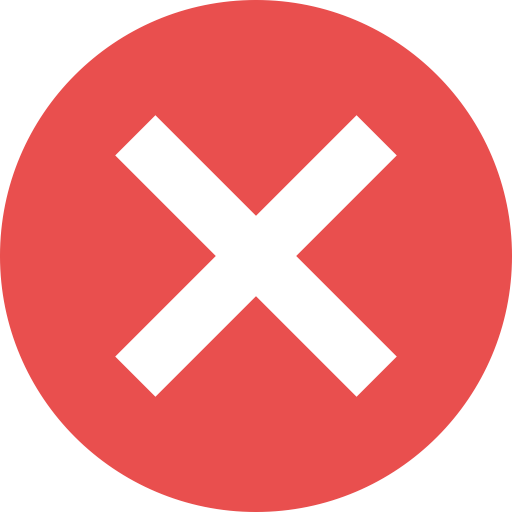 Oracle版JDK(JRE含む)はもう使用しないでください!! Oracle版JDK(JRE含む)はもう使用しないでください!!
規約変更があり、非商用・個人利用であっても規約違反になると思われ、これ以上の使用ができなくなりました。
代替案として
そこで代替として私達はEclipse Temurin OpenJDKを選択しました。無料で、LTS(長期サポート版)があり、インストーラ配布形式でインストールが簡単です。
移行方法
Oracle版Java SE Develeopment Kit 8のバージョンを現在使用していて、新たにEclipse Temurin OpenJDKに移行する場合、 JDK8のアンインストールを参照します。
バージョン確認方法
上記を確認するにはWindowsキーとRキーを同時押し後、cmdと入力しエンターキーを押します。するとコマンドプロンプトが開きますので「java -version」と打ち込みます。Java(TM) SE Runtime Environment(build x.x.x_xxx-xxx)と表示される場合、Oracle版を使用していますので切り替えてください。
Oracle版を使用している場合(切り替えてください)
Eclipse Temurin OpenJDKを使用している場合(推奨の状態)
|
|
|
+
|
Apache Antのダウンロードとインストール |
2. Apache Antのダウンロード
Apache AntはJDKでNicoCache_nlの実行ファイルを更新させる手順を簡易化させるのに必要なのでインストールします。
3. Apache Antのインストール
C:\直下にantフォルダを作り、bin,etc,lib,manual,CONTRIBUTORS,.....などが入っているフォルダを直接展開しておきます。
|
|
+
|
環境変数の設定 |
4. 環境変数の設定
|
-
|
コマンドプロンプトの起動方法 |
コマンドプロンプトを開きます。
スタートボタン→「cmd」と入力してエンターキーを押します。
またはWindowsキーとRキーを同時押します。出てきたウィンドウに「cmd」と入力してエンターキー。
|
ANT_HOME の設定
と入力してエンターキー。
|
+
|
JAVA_HOMEを忘れた場合 |
- 環境変数JAVA_HOMEのインストールを忘れた場合はC:\Program Files\Eclipse Foundation\を開いてディレクトリのアドレス確認。
- 「echo %JAVA_HOME%」と入力すれば忘れたかどうかを確認できます。
以下は、正常に設定されている場合。
例:「setx JAVA_HOME "C:\Program Files\Eclipse Adoptium\jdk-17.0.6.10-hotspot"」などと入力します。
注意:"C:\Program Files\Eclipse Adoptium\"以下のディレクトリはあなたのインストールしたJDKのバージョンが入るので適宜変わります。
|
GUIでの環境変数設定
環境変数の設定を開きます。「環境変数」や「env」で検索できます。またはコマンド・プロンプトで「systempropertiesadvanced」を実行すると「システムのプロパティ」が開きます。
システムのプロパティ>環境変数
ユーザー環境変数>Path>編集
お使いのコンピュータのユーザ全体でNicoCacheを利用する場合はシステム環境変数のPathに追加します。
その際はANT_HOMEもシステム環境変数で設定することが必要です。
「C:\ant\bin」と入力します。
|
+
|
コンピュータの再起動について |
この設定のあと、環境変数の変更を適用させるためにコンピュータを再起動するのが望ましいです。
(すみません、これはWindowsの仕様なんです。)
なぜPathの編集をコマンドプロンプトを使わずにウィンドウで操作させているかというと、若干コマンドプロンプトでの操作が複雑な為なのと間違いを起こさない為です。
コマンドプロンプトでの設定(上級者向け)
1.末尾に追記する
setx PATH "%PATH%;C:\ant\bin" -m
2.先頭に追加する
setx PATH "C:\ant\bin;%PATH%" -m
ただ、入力間違いを起こした場合悲惨な事態(コンピュータが立ち上がらなくなる等)になるのでオススメ出来ません。
|
|
|
+
|
NicoCacheのダウンロード |
5. NicoCacheのダウンロード
任意の場所に展開可能ですが、このインストールの説明ではC:\NicoCache_nlに展開したものとして説明しています。
C:\Program Filesは権限(パーミッション)の関係で、自力でパーミッション書き換えを行わないと実行できません。
【本体】と書かれたファイルをダウンロードします。
|
|
+
|
HTTPS機能の有効化 |
10. HTTPS機能の有効化
※2018年3月下旬ごろからニコニコ動画でもhttpsを利用しないと正常に使用できなくなりました。
2018年3月以前はニコニコ大百科などから段階的に導入されていました。
|
|
+
|
プロキシ設定 |
11. NicoCache_nlとブラウザーのプロキシ設定
|
|
+
|
実行方法とスタートアップ設定 |
12. NicoCache_nlの実行方法
基本の実行方法
| OS |
実行ファイル |
| --- |
--- |
| Windows |
"NicoCache_nl.bat" を実行 |
| Linux |
"NicoCache_nl.sh" を実行 |
スタートアップへの登録
必要に応じてスタートアップ等に登録します。
スタートアップフォルダへの移動
でスタートアップフォルダに移動できます。
パス:C:\ProgramData\Microsoft\Windows\Start Menu\Programs\StartUp
|
🎉 以上でインストールは終了です。お疲れ様でした!
アンインストール方法
アンインストール時にはブラウザとOSのインターネット接続設定からプロキシの設定を外し、 "NicoCache_nl.jar" の入っているフォルダごと削除すれば完了です。
トラブルシューティング
- BouncyCastleでダウンロードしたbcprov-jdk15on-*.jarとbcpkix-jdk15on-*.jarをgenCerts.batで実行してファイルが出ない場合は、高速インストーラのなかにあるbcprov-jdk15on-*.jarとbcpkix-jdk15on-*.jarを使えばおk -- 名無しさん (2021-07-22 13:07:35)
最終更新:2025年06月23日 15:56